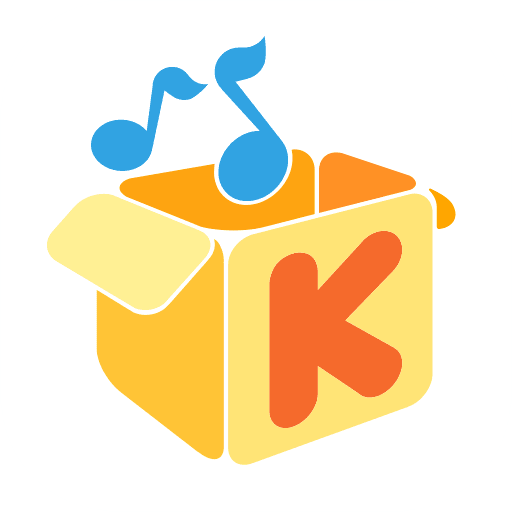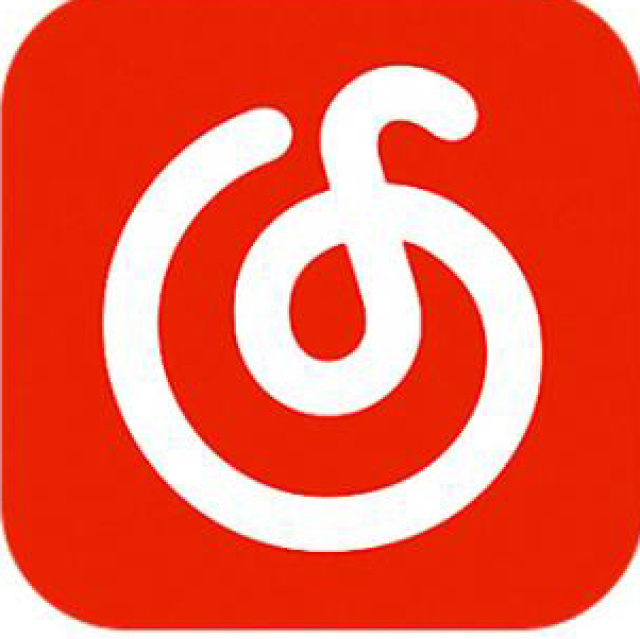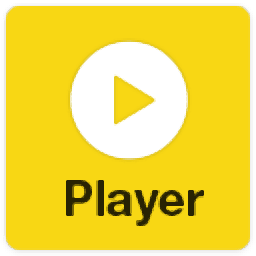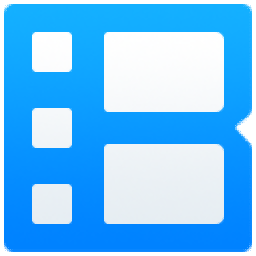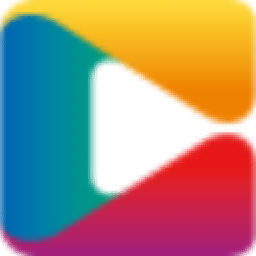Soundpad(语音包软件)
v3.4.10大小:11.04 MB 更新:2021/11/17
类别:媒体播放系统:WinXP, Win7, Win8, Win10, WinAll
分类分类

大小:11.04 MB 更新:2021/11/17
类别:媒体播放系统:WinXP, Win7, Win8, Win10, WinAll
Soundpad可以将本地的音乐文件通过麦克风输出,大家都知道电脑配置麦克风就可以说话,在语音聊天的时候通过麦克风对方就可以听到你的说话内容,如果你需要让对方听到本地音频内容就可以选择这款软件,将语音文件添加到软件,配置相关的输出方案就可以让对方听到电脑说话的声音,支持播放选定的文件,通过麦克风或者是扬声器输出,支持播放随机文件,仅在扬声器上播放随机文件,支持播放最近播放的文件(扬声器和麦克风),支持将播放模式设置为扬声器,将播放模式设置为麦克风,如果你需要这款软件就下载吧!
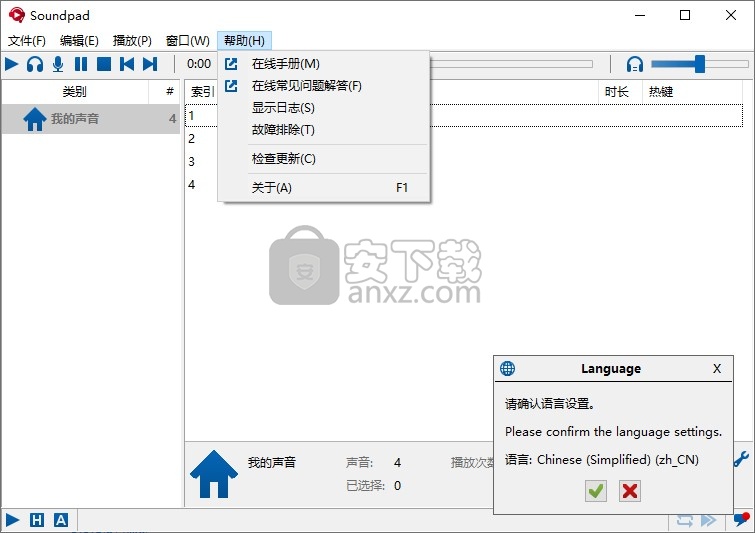
1、Soundpad提供音乐播放功能,可以对本地的音乐播放
2、将音乐通过麦克风播放,在语音聊天的时候就可以播放指定的音频
3、可以提前将录音添加到软件,可以导入声音文件
4、可以在软件建立列表,添加不同的播放资源
5、支持将选定的音乐通过麦克风和扬声器输出
6、支持随机播放列表文件,让用户可以通过麦克风输出音频
7、支持录音功能,可以在软件上录音
8、音量归一化,在播放时调节声音文件音量,让其他人以相同响度听到您和您的声音。
9、卡拉OK,在扬声器和麦克风上播放声音时,让声音在麦克风上稍后开始。
1、标签栏
声音列表的一列称为Tag。
标签是一组信息,许多媒体文件格式都使用它来在音频文件本身中存储其他元数据,例如作者,标题,曲目,专辑或类似内容。
Soundpad根据文件的标签数据在标签列中显示以下内容:
有作者和标题吗?⇢作者-标题
只有作者在场吗?⇢作者
只有标题吗?⇢标题
既没有作者也没有标题?⇢文件名不带扩展名
2、播放整个声音列表
在播放菜单中, 选中在当前文件后继续播放。
播放模式保持不变。这意味着,如果仅在扬声器上开始播放,则接下来的文件也将仅在扬声器上播放。
如果在启用此选项的情况下播放随机声音,则接下来的声音也将是随机的。
如果需要,可以一遍又一遍地播放声音列表,然后在“播放”菜单中选中“重复播放声音列表”。
3、添加声音
有三种添加声音的方法。
方式1
从菜单中 选择文件▷添加声音文件。
将会弹出一个文件选择对话框,您可以在其中选择要添加的声音。在对话框的右下方,您可以将当前目录的文件过滤为某些文件扩展名。在此过滤器中,您还可以看到Soundpad支持哪些音频格式。
方式2
将声音文件或包含声音文件的目录从Windows的资源管理器拖放到声音列表中以添加它们。
子目录也被导入。
方式3
使用内置的录音机录制声音。
录制完成后,录制的声音将添加到声音列表中。
方式3½
在列表中选择声音,将其复制并再次粘贴到列表中的另一行。
您可以通过使用默认快捷键(例如Ctrl + C和Ctrl + V)或通过编辑▷复制和编辑▷粘贴中的菜单来执行此操作
1、打开Soundpad_v3.3.2.0.exe软件直接安装,点击下一步
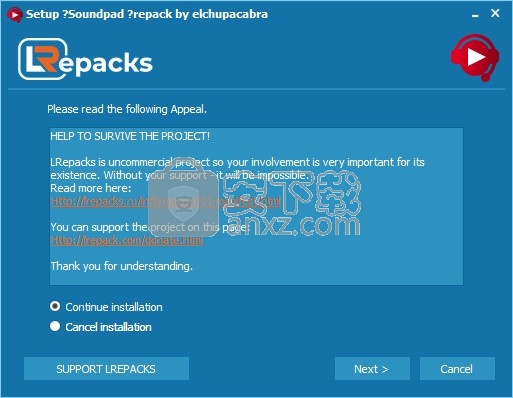
2、软件的安装地址C:Program FilesSoundpad
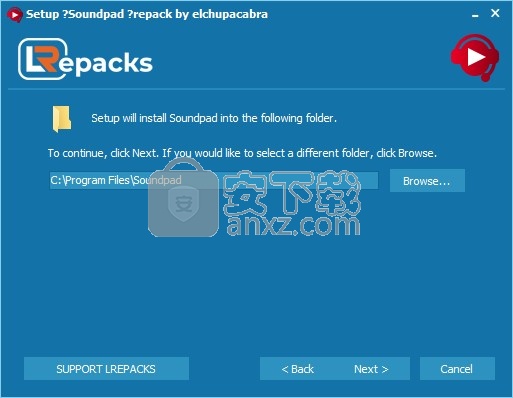
3、提示创建ico图标界面,可以直接勾选这里的选项
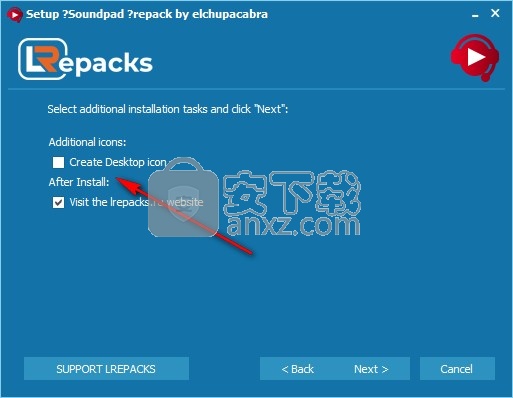
4、提示安装进度条,等待主程序安装结束吧
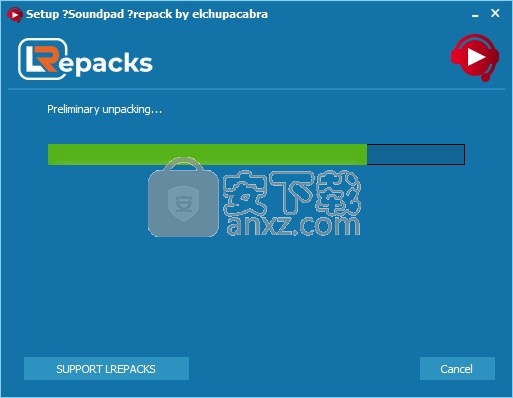
5、Soundpad成功安装到电脑,点击完成,提示重启电脑
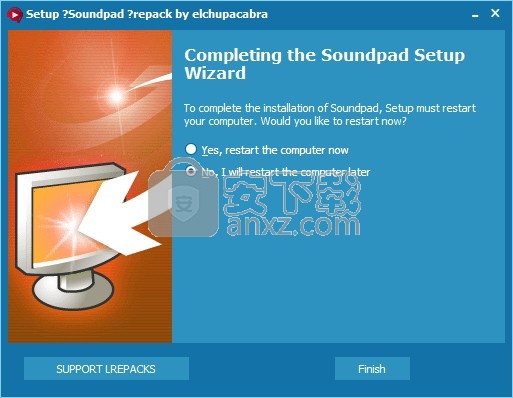
1、重启电脑就会检测你电脑的音频设备,从而在软件输出声音
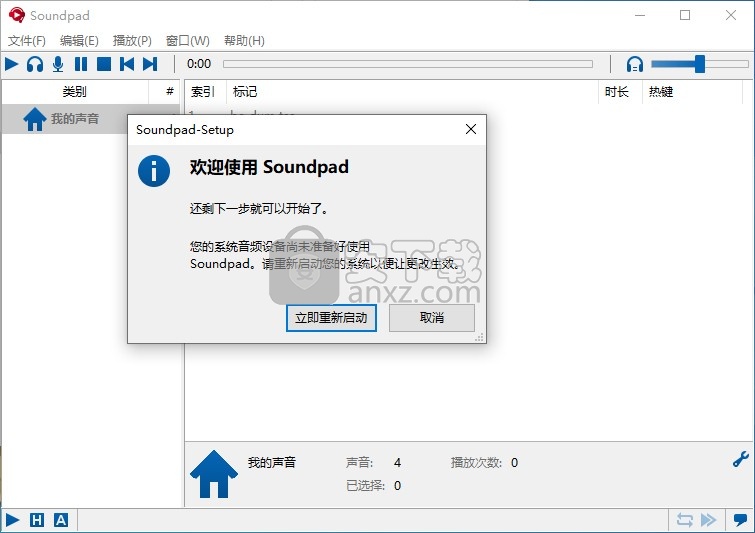
2、在线手册界面,在软件查看官方的帮助教程
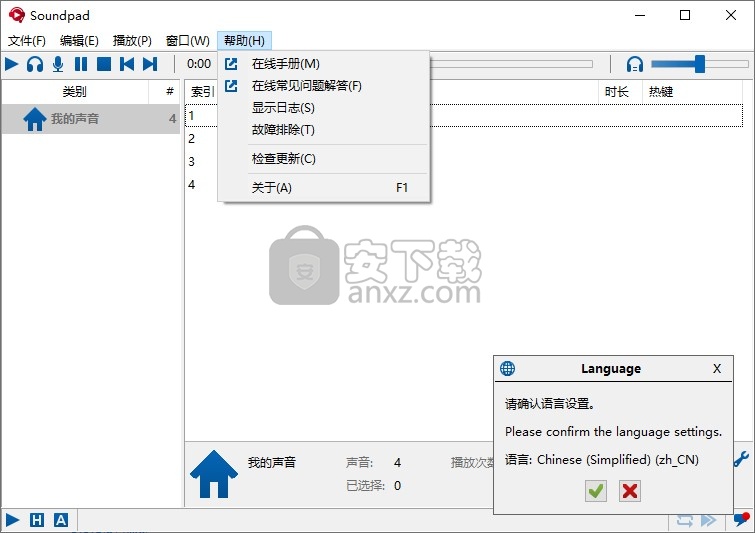
3、支持添加声音文件、新建声音列表、加载声音列表、保存声音列表
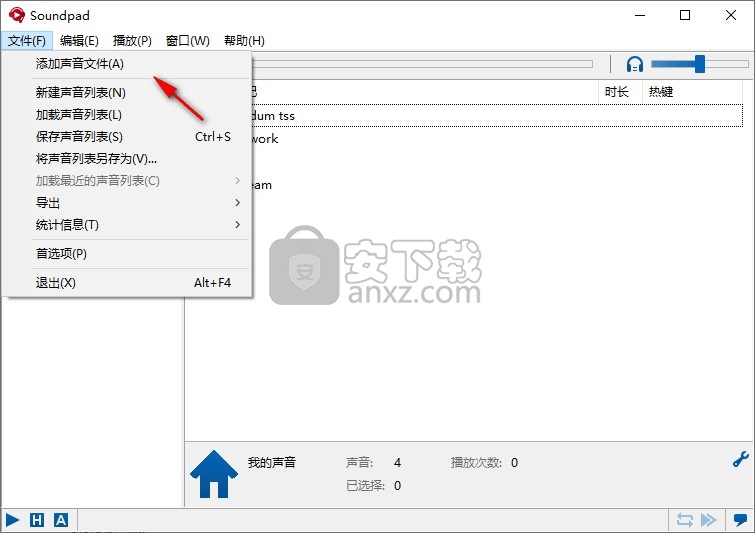
4、播放功能,支持播放(扬声器和麦克风)、在扬声器上播放、在麦克风上播放、移除、设置热键
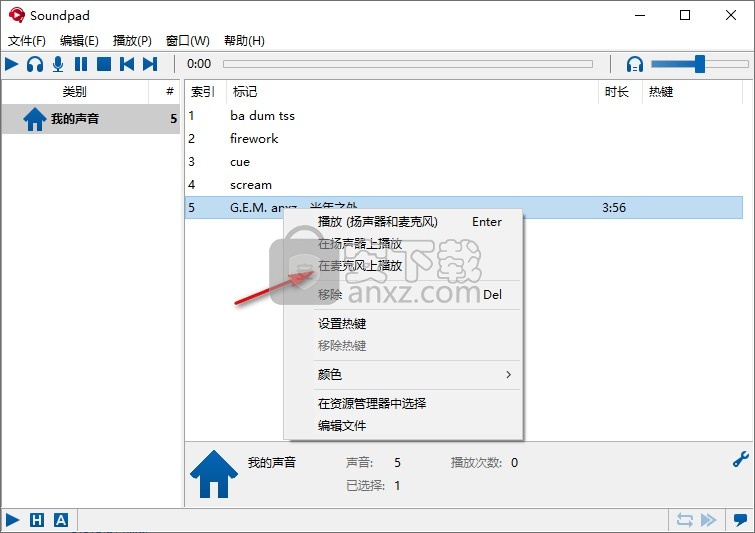
5、显示非常多的播放选项,您可以点击一种模式对列表的音乐播放
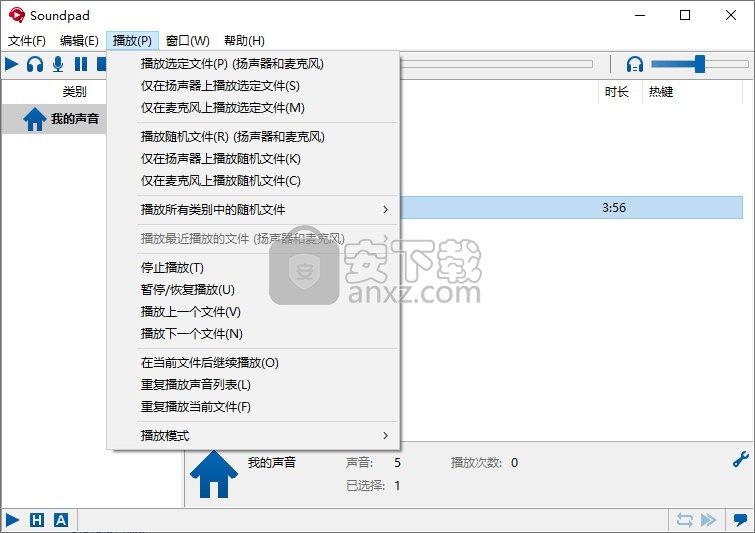
6、提示录音功能,在软件打开录音机就可以录制自己的声音
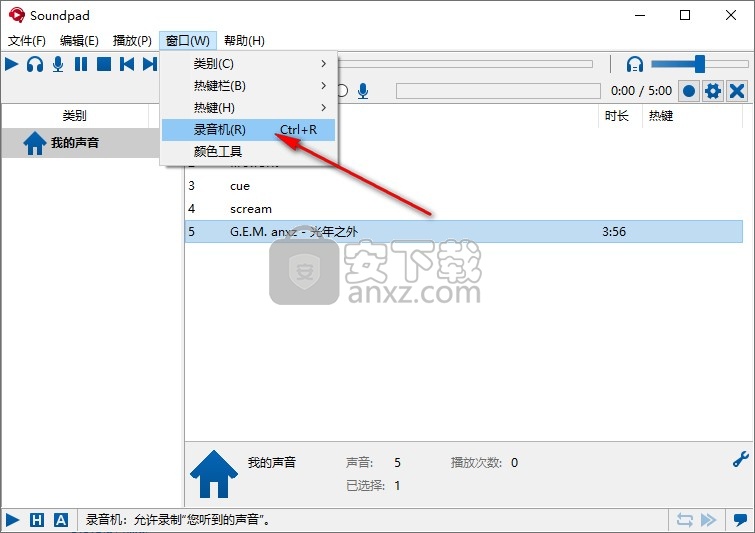
7、何时选择动态音量调节?
如果您的声音文件具有不同的音量级别,此选项最适合。
当您播放声音文件时,它们的音量将根据您在上面配置的语音音量自动调节。
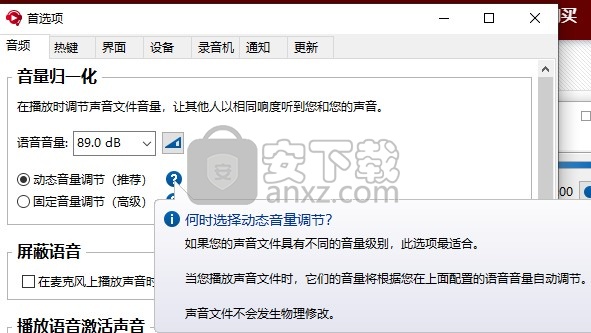
8、何时选择固定音量调节?
如果您已对音量归一化,此选项最适合。当您播放声音文件时,它们的音量会按您可以在下面配置的固定值进行调节。该值应当为您的语音音量减去声音文件音量。
您可以自行设置该值,也可以通过计算得到计算会分析您的声音列表中的声音文件,获取文件的平均音量级别并在上述公式中加以使用。
声音文件不会发生物理修改。
优点:与动态选项相比,此选项可获得更好的品质和更低的性能消耗,但文件必须已经归一化。
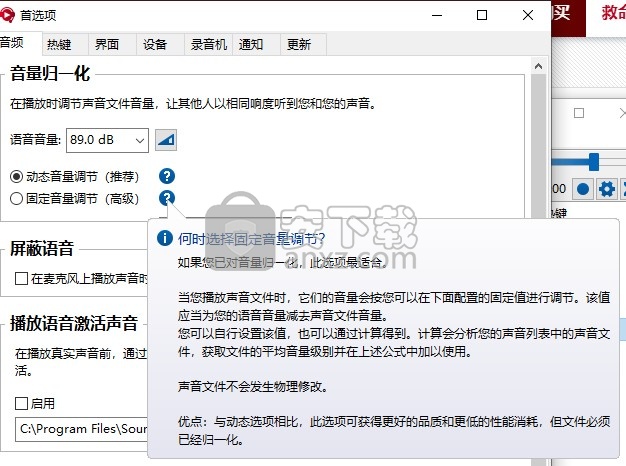
9、播放语音激活声音
在播放真实声音前,通过向其他人播放下面的选定声音触发其他应用程序的语音激

10、一键通延时
延迟声音的播放,以便有时间按下语音应用程序的一键通热键。
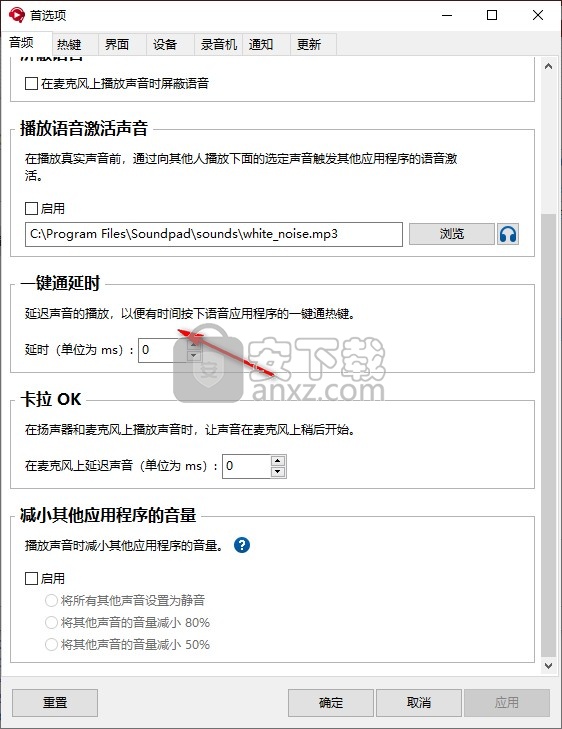
11、卡拉OK
在扬声器和麦克风上播放声音时,让声音在麦克风上稍后开始。
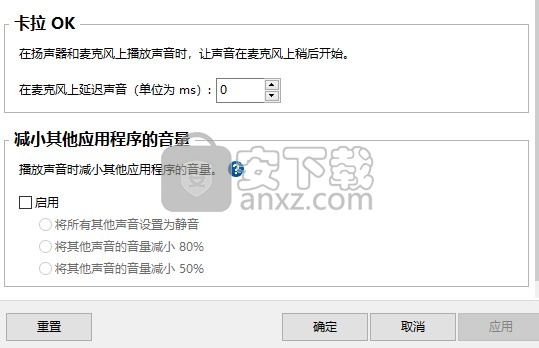
12、减小其他应用程序的音量
此选项主要影响浏览器和其他媒体播放器。
此选项与您可在 Windows音频通信首选项中应用的选项相同,因此,它同样可由Skype等通信应用程序触发。这意味着,Skyp也可以减小其他应用程序的音量
大多数游戏会退出该选项,因此其音量级别不会减小。
音量的更改伴随着一秒的淡出和淡入效果因此,推荐将其与带有负值500的上述卡拉OK选项一起使用。
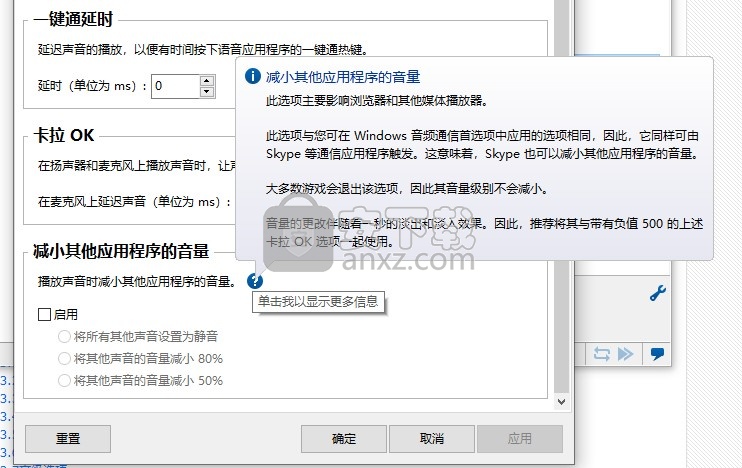
13、播放模式
确定当您通过热键、双击、 Enter键或播放图标播放声音时在扬声器、麦克风还是两者上播放。
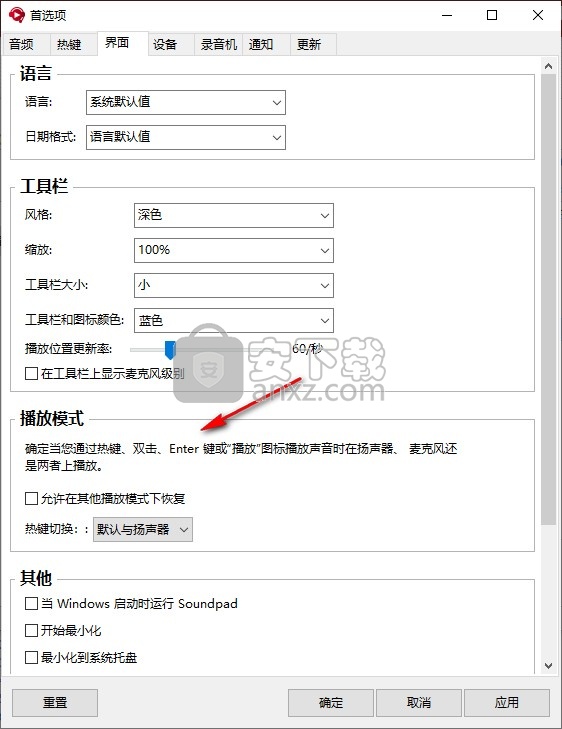
14、录音设备
声音将在您在此处选择的录音设备上播放。
每次更改都需要系统重新启动(安全)或重新启动 Windows Audio Service(实验性
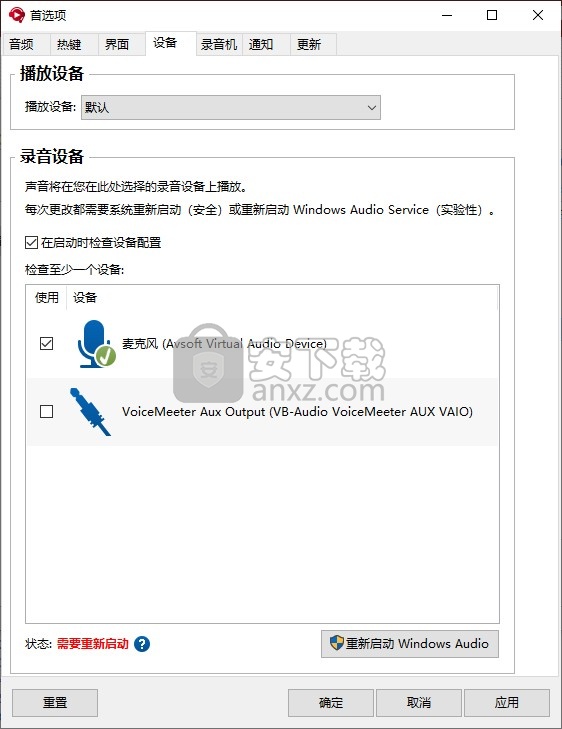
15、设置录音机的保存方式,可以选择保存在新的文件夹,设置保存的格式
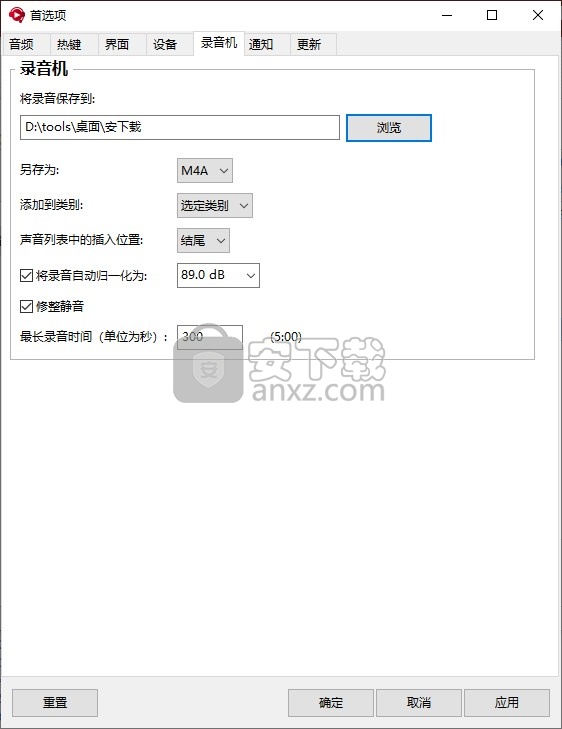
变更日志
3.3.2
2020年7月18日
挪威语翻译中的较小拼写更正。
3.3.1
2020年7月16日
修复了远程控制界面中的错误,该错误导致Text-To-Speech应用程序无法正常运行。
现在默认情况下,远程命令的日志记录是关闭的,并且可以通过在注册表中将logRcCalls设置为1来打开。
可以通过在注册表中将numLock设置为1来启用旧的num lock功能。
3.3.0
2020年7月15日
重大的
Meowpad最近进行了更新,并支持声音列表。Soundpad现在可以一键下载此类列表。
添加了最近播放的十种声音的历史记录。查看新菜单项。编辑▷选择最近播放的文件,然后播放▷播放最近播放的文件。重新启动Soundpad后,该列表会自动重置。
添加了两个特殊的热键,一个用于再次播放当前文件,另一个用于播放先前播放的文件。
在搜索滑块和跟踪时间中添加了上下文菜单,该菜单使您可以选择当前播放的文件及其所在的类别。双击时间即可。
添加了自动停止选项,默认情况下处于启用状态。它的功能在首选项(文件▷首选项▷热键▷高级选项)的工具提示中说明。
将远程控制界面更新为1.1.0版。它可以处理类别和一些新功能。现在将记录远程控制命令(帮助▷显示日志)。
添加了语言确认。
在首选项窗口中添加了重置按钮,您可以在其中将所有本地首选项重置为默认值。录音设备上的声音列表或系统范围的更改保持不变。要重置系统范围的更改,您需要卸载Soundpad。
添加了启动参数--clean,它将重置所有本地首选项。
QQ音乐 QQMusic 媒体播放69.64 MB20.45
详情QQ音乐播放器 媒体播放69.64 MB20.45
详情虎牙直播 媒体播放101.9 MB7.2.1.0
详情bilibili直播姬 媒体播放274.36 MB6.11.1.7892
详情弹弹play播放器 媒体播放106.66 MB15.10.0
详情哔哩哔哩直播姬电脑版 媒体播放274.28 MB6.11.0.7871
详情腾讯视频 媒体播放122.15 MB11.105.4486.0
详情迅雷影音 媒体播放65.85 MB6.2.6.622
详情斗鱼PC客户端 媒体播放106.57 MB8.8.8.1
详情酷狗音乐pc版 媒体播放113.77 MBv11.1.31.26839
详情酷我音乐 媒体播放47.77 MB9.3.7.0
详情优酷客户端 媒体播放213.94 MB9.2.55.1001
详情芦笋录屏 媒体播放84.81 MB2.2.9
详情RealPlayer 16.0.2.32 简体中文版 媒体播放37.21 MB16.0.2.32
详情爱奇艺万能联播 媒体播放28.89 MB5.7.0.5500
详情网易云音乐 媒体播放139.47 MB3.0.12.6217
详情PotPlayer播放器 媒体播放50.5 MB1.7.22160
详情方格音乐 媒体播放72.82 MB1.5.0
详情无他伴侣 媒体播放128.67 MB1.5.1.2
详情梦聆音乐 媒体播放5.29 MB1.0
详情暴风影音 v5.76.0613 去广告版 媒体播放33.00 MB
详情暴风影音 v5.76.0613 去广告本地版 媒体播放24.00 MB
详情Windows Media Player 11.0.2008.04.24 优化版 媒体播放24.00 MB
详情手机影音先锋 v5.0.3 清爽版 媒体播放12.00 MB
详情GOM Player v2.3.31 简体中文版 媒体播放14.00 MB
详情高清播放 Corel WinDVD Pro v12.0.0.90 SP5 汉化版 媒体播放246.00 MB
详情全能播放器 KMPlayer Plus 2015 中文免费版 媒体播放37.00 MB
详情超级兔子快乐影音 3.90 媒体播放20.00 MB
详情暴风影音 v5.59 去广告单文件版 媒体播放28.00 MB
详情Realplayer Plus 14 媒体播放16.00 MB
详情PowderDVD 10 Mark II 3D 简体中文激活版 媒体播放123.00 MB
详情超清4K蓝光影音播放 PowerDVD v18.0.1619 极致蓝光版 媒体播放156.00 MB
详情酷狗音乐绿色版 媒体播放57.6 MBv9.0.1.0 纯净版
详情手机版VLC播放器 v3.0.13 清爽版 媒体播放27.00 MB
详情Foobar2000 插件安装包 v0.0.4 媒体播放13.00 MB
详情豪杰超级解霸3500 v2.1 媒体播放24.00 MB
详情终极解码 FinalCodecs 媒体播放122 MB2020 V4春节版
详情视侦通 媒体播放69.1 MBv2.0.7 官方版
详情Cyberlink PowerDVD 20(影音播放软件) 媒体播放469.0 MBv2020.0.1519.62
详情千千静听 7.0.4 去广告美化增强版 媒体播放12.00 MB
详情qq影音播放器 媒体播放33.42 MBv4.6.3.1104 官方版
详情KMPlayer 媒体播放48.76 MBv2021.11.25.32
详情QQ音乐 QQMusic 媒体播放69.64 MB20.45
详情网易云音乐 媒体播放139.47 MB3.0.12.6217
详情腾讯视频 媒体播放122.15 MB11.105.4486.0
详情迅雷影音 媒体播放65.85 MB6.2.6.622
详情暴风影音播放器 媒体播放74.32 MB9.06.0912.1111
详情斗鱼PC客户端 媒体播放106.57 MB8.8.8.1
详情CCTVBox (央视影音) 媒体播放74.56 MBv5.0.1.2
详情喜马拉雅听书 媒体播放81.89 MBv2.7.1
详情